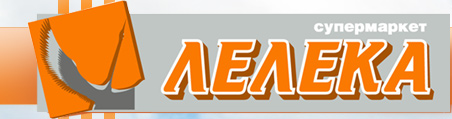- Як налаштувати Bluetooth на комп'ютері з Windows 8
- Установка драйверів для Bluetooth: Відео
- Як налаштувати Bluetooth на ноутбуці Windows 8: Відео
- Пошук доступного для підключення обладнання для з'єднання по Bluetooth: Відео
- Як передати файли через Bluetooth: Відео
- попередні дії
- Як знайти блютуз на ноутбуці (Windows 8)?
- Як налаштувати блютуз на ноутбуці (Windows 8)?
- Можливі проблеми і найпростіші методи їх усунення
- включення
- ПО
- автоматична настройка
- Як знайти?
- Панель управління
- Коротко про головне
- Приступимо до налаштування Bluetooth в Windows 8.1
- Як підключити новий пристрій через Bluetooth
- Установка Bluetooth нашими фахівцями
- Як включити блютуз?
- Як знайти пристрої блютуз?
- Як виконати перевірку драйверів?
Незважаючи на появу більш нових технологій бездротового зв'язку, Bluetooth все ж користується широким попитом. Він міцно зайняв свою нішу. Більш того, дана технологія має певні і незаперечні переваги. Але, не дивлячись на те що цей зв'язок вже досить стара, все ж далеко не кожен знає, як користуватися Bluetooth на ноутбуці Windows 8.
Bluetooth відкриває певні можливості перед користувачами. Наприклад, ви можете програвати музику з ноутбука на акустичної системі без використання проводів. Крім цього, ви можете використовувати бездротову гарнітуру і об'єднувати в групи кілька комп'ютерів або мобільних телефонів для передачі даних.
Однак, перш ніж це робити, вам необхідно знати, як налаштувати Bluetooth на Windows 8.
Як налаштувати Bluetooth на комп'ютері з Windows 8
Для початку слід встановити драйвера. це програмне забезпечення , Яке дозволяє управляти бездротовим модулем і налаштовувати з'єднання. Як правило, в комплекті з ноутбуком є диск, що містить всі необхідні програми і драйвера. Якщо ж такого диска немає, то ви завжди можете зайти на офіційний сайт виробника і завантажити потрібну ПО.
Установка драйверів для Bluetooth: Відео
Після того як всі драйвера будуть встановлені, в диспетчері пристроїв з'явиться нове обладнання. При цьому тут буде відображатися повна назва Bluetooth модуля.
Крім цього, в системному треї з'явиться відповідний значок. При натисканні на нього правою кнопкою мишки відкриється меню. Тут ви можете увійти в параметри. Саме тут і виконується настройка Bluetooth в Windows 8.
Отже, натисніть на значок Блютуз в треї правою кнопкою мишки і виберіть «Відкрити параметри».
В першу чергу слід поставити галочку в рядку «Дозволити пристроям Bluetooth знаходити цей комп'ютер». Таким чином, ви активуєте функцію виявлення, щоб, наприклад, смартфон або планшет змогли знайти ПК для підключення. Також рекомендується встановити маркер в рядку «Сповіщати мене при підключенні нового обладнання». Завдяки цьому без вашого підтвердження до ноутбука ніхто не зможе підключитися.
Крім цього, в параметрах ви знайдете і інші настройки. Однак за замовчуванням вже все налаштовано і вам нічого міняти не потрібно. Як ви бачите, настройка Блютуз на ноутбуці Windows 8 досить просте заняття і не повинно викликати труднощів. Отже, тепер можна переходити до додавання нового обладнання Bluetooth.
Як налаштувати Bluetooth на ноутбуці Windows 8: Відео
Як підключити пристрій до ноутбука через Bluetooth
Для того, щоб додати нове обладнання, слід знову натиснути на значок Bluetooth в треї правою кнопкою мишки. В меню оберіть відповідний пункт. Після цього відкриється меню, в якому система почне пошук доступних підключень і видасть вам список. Увійти в даний меню можна і іншим способом.
Для цього наведіть курсор мишки в верхній правий кут. В меню оберіть «Параметри». Далі, відкрийте пункт «Зміна параметрів комп'ютера».
Таким чином, ми потрапили в параметри системи. Тут ви можете мене конфігурацію ПК, мережі, управляти обліковими записами і так далі. Нас же цікавить пункт «Комп'ютер і пристрої». Тепер увійдіть в розділ «Bluetooth». Тут ви побачите список доступних з'єднань . Виберіть обладнання, яке необхідно підключити до ПК. Так як налаштування Bluetooth адаптера в Windows 8 вже все встановлено, вам нічого робити не потрібно. Просто слідуйте підказкам на екрані.
Для сполучення потрібно буде підтвердити код, який з'явиться на екрані.
Пошук доступного для підключення обладнання для з'єднання по Bluetooth: Відео
управління Bluetooth адаптером і всіма ними пару в Windows 8 відбувається через вбудовані утиліти. Для передачі файлів просто натисніть на відповідний значок правою кнопкою мишки. Виберіть відправити або прийняти файл, в залежності від ваших потреб. Якщо вам потрібно відправити будь-який документ, то виберіть «Відправити файл». Після цього відкриється меню, яке відображає список доступних пристроїв. Вам залишається тільки вибрати те, на яке буде відбуватися передача. Далі, дотримуйтеся порад на екрані.
Як передати файли через Bluetooth: Відео
Варто відзначити, що існує безліч програм, які дозволяють зробити передачу даних і управління Bluetooth модулем простішим. Більш того, скачати їх можна абсолютно безкоштовно з мережі-інтернет. Однак всі можливі дії можна виконати і за допомогою вбудованих засобів.
Сучасні ноутбуки в деякій мірі схожі на мобільних пристроїв і мають дуже багато можливостей по передачі даних із задіянням бездротових технологій . Одна з таких - Bluetooth. Однак часто виникає проблема того, як включити блютуз на ноутбуці. Windows 8 візьмемо в якості використовуваної платформи.
попередні дії
Практично у всіх моделях лептопів якась спеціальна кнопка для включення передачі даних не передбачена (на відміну від способів залучення Wi-Fi-модуля), хоча зустрічаються і такі пристрої. Тому в питанні про те, як включити блютуз на ноутбуці (Windows 8 на борту), доведеться застосовувати інше рішення, про яке буде сказано нижче.
Але перш ніж переходити до основного питання, слід переконатися, що в пристрої встановлений сам Bluetooth-модуль. Переконатися в його наявності можна в «Диспетчері пристроїв», який викликається командами devmgmt.msc або mmc devmgmgt.msc з консолі «Виконати» (Win + R).
Тут слід знайти розділ мережевих адаптерів і розгорнути його вміст. Припустимо, що пристрій в списку є. Переконатися в його нормальної працездатності можна через меню властивостей, де на загальній вкладці в віконці трохи нижче буде присутній повідомлення про те, що пристрій працює нормально.
У разі якщо Bluetooth-адаптер не відображається, можна застосувати команду оновлення конфігурації або задіяти параметр показу прихованих пристроїв. Якщо ж пристрою немає взагалі, по всій видимості, для нього не встановлено драйвер або даний модуль в системі відсутній. Проблему з драйвером можна визначити по тому, що в списку може з'явитися пристрій, позначене жовтим маркером. Перевстановлення драйвера можна зробити декількома методами, про які буде сказано докладніше трохи пізніше.
Як знайти блютуз на ноутбуці (Windows 8)?
Як правило, більшість моделей ноутбуків від будь-якого виробника має спеціальні комбінації клавіш, що застосовуються для швидкого доступу до деяких функцій (включення бездротових адаптерів , Регулювання гучності і т.д.).

Тому спочатку слід подивитися на клавіші F1-F12 і знайти на одній з них значок Bluetooth. Включення адаптера проводиться з спільним натисненням спеціальної клавіші Fn. Однак питання про те, як включити блютуз на ноутбуці (Windows 8), може бути вирішене і в інший спосіб.
Як налаштувати блютуз на ноутбуці (Windows 8)?
Для входу в параметри зв'язку можна використовувати наведення курсору миші на правий верхній кут з подальшим вибором параметрів з відповідного меню. Потім для виклику консолі управління комп'ютера використовується рядок зміни параметрів, після чого вибирається бездротова мережа.

Тут потрібно просто знайти потрібний пристрій Bluetooth і перемкнути повзунок в положення «Вкл.». Але при активації модуля нічого не станеться, оскільки на поточний момент відсутні підключені пристрої.

Для здійснення пошуку потрібно повернутися в меню зміни параметрів і використовувати розділ комп'ютера і пристроїв. Тут теж можна активувати або вимикати сам модуль, але система автоматично виконає пошук всіх доступних пристроїв. якщо мова йде , Наприклад, про бездротової миші , Потрібно просто активувати з'єднання, а у випадку зі смартфонами або планшетами буде потрібно додатково задіяти функцію виявлення.
Для передачі файлів можна поступити ще простіше. Якщо адаптер працює нормально, в «Провіднику» ( швидкий виклик - поєднання клавіш Win + E) при виділенні файлу в меню правого кліка можна просто вибрати пункт відправки по Bluetooth, після чого система запропонує включити модуль і розпочне пошук доступних гаджетів. А взагалі, можна встановити яку-небудь спеціалізовану утиліту для управління з'єднаннями і процесами обміну даними, яка спростить роботу. Це навіть краще.
Можливі проблеми і найпростіші методи їх усунення
Отже, проблема того, як включити блютуз на ноутбуці (Windows 8) вирішена. Перейдемо до виправлення можливих збоїв в роботі. Що робити, якщо перестав працювати блютуз на ноутбуці? Windows 8, так само як і будь-яка інша система, проведення спеціальних тестів не передбачає. Тим не менш, не кажучи про можливе відключення з боку підключеного гаджета, можна припустити, що з якихось причин «злетів» драйвер адаптера або радіомодуль просто вийшов з ладу.

У першому випадку драйвер можна спробувати оновити, видалити та встановити заново, використовуючи для цього вбудовану базу даних драйверів Windows , Популярний каталог Driver Pack Solution або автоматизовані програми на кшталт Driver Booster . З цим проблем немає. Якщо ж поломка сталася в самому адаптері, його доведеться міняти.
Сьогодні ми вирішили поговорити про те, як включити «Блютуз» на ноутбуці Windows 8. Якщо ви недавно перейшли на цю операційну систему, в такому випадку у вас напевно виникає таке питання.
включення
В даний час існує спеціальна програма «Блютуз» для ноутбука, але про неї ми поговоримо трохи пізніше. Наведені інструкції підійдуть не тільки для операційної системи «8», але також і для ранніх версій , Наприклад, стаття буде корисна для користувачів, які застосовують Windows 7. До речі, відразу хотілося б відзначити, що у кожної моделі ноутбука Bluetooth включається по-різному. У деяких пристроях для цього дії можуть бути призначені навіть спеціальні кнопки. Звичайно, підключити Bluetooth ви також зможете і через спеціалізовані утиліти від виробників, але більша частина з них чомусь не надає навіть драйвер для цього обладнання. Все ж операційні системи повинні надавати комфорт користувачам.
Відповідно, якщо ви плануєте використовувати Bluetooth на своєму комп'ютері, тоді вам обов'язково потрібно встановити драйвери на цей пристрій, а також його правильно налаштувати. Саме зараз ми і поговоримо про те, як використовувати безкоштовний «Блютуз» для ноутбука, адже це можна зробити з усіма портативними ПК, у яких присутні подібні можливості.
ПО
 Перед тим як займатися підключенням нового бездротового пристрою, вам обов'язково слід упевнитися в тому, що на Bluetooth встановлені драйвери з офіційного джерела, і вони працюють справно. Обов'язково потрібно знати про те, що якщо подібне програмне забезпечення не буде встановлено, в такому випадку об'єднання девайсів може бути некоректним. «Блютуз» для ноутбука встановити не так складно, але його підключення можливо тільки в тому випадку, якщо на пристрій раніше були встановлені всі необхідні драйвери. Якщо ви тільки недавно купили ноутбук і функцією бездротового об'єднання раніше не користувалися, перевірте працездатність всіх пристроїв
Перед тим як займатися підключенням нового бездротового пристрою, вам обов'язково слід упевнитися в тому, що на Bluetooth встановлені драйвери з офіційного джерела, і вони працюють справно. Обов'язково потрібно знати про те, що якщо подібне програмне забезпечення не буде встановлено, в такому випадку об'єднання девайсів може бути некоректним. «Блютуз» для ноутбука встановити не так складно, але його підключення можливо тільки в тому випадку, якщо на пристрій раніше були встановлені всі необхідні драйвери. Якщо ви тільки недавно купили ноутбук і функцією бездротового об'єднання раніше не користувалися, перевірте працездатність всіх пристроїв
автоматична настройка
 Драйвери, звичайно, рекомендується завантажувати з офіційного сайту, так як саме на ньому ви зможете підібрати найоптимальніші варіанти. Як ви вже напевно зрозуміли, існує також і програма для «Блютуз» ноутбука, за допомогою якої ви зможете здійснювати бездротове підключення з іншими доступними девайсами. У деяких випадках система автоматично може встановлювати драйвери на цей пристрій, але тут вже в першу чергу все буде залежати від ОС, а також її складання. Якщо установка не відбулася, і у вас до сих пір не вирішено питання про те, як встановити підключення «Блютуз» для ноутбука, в такому випадку доведеться завантажити і встановити необхідне програмне забезпечення вручну.
Драйвери, звичайно, рекомендується завантажувати з офіційного сайту, так як саме на ньому ви зможете підібрати найоптимальніші варіанти. Як ви вже напевно зрозуміли, існує також і програма для «Блютуз» ноутбука, за допомогою якої ви зможете здійснювати бездротове підключення з іншими доступними девайсами. У деяких випадках система автоматично може встановлювати драйвери на цей пристрій, але тут вже в першу чергу все буде залежати від ОС, а також її складання. Якщо установка не відбулася, і у вас до сих пір не вирішено питання про те, як встановити підключення «Блютуз» для ноутбука, в такому випадку доведеться завантажити і встановити необхідне програмне забезпечення вручну.
Як знайти?
 Пам'ятайте, що вам не буде доступна послуга активації Bluetooth в автоматичному режимі , А для того щоб включити цей пристрій, потрібно буде провести ряд дій. При цьому для кого-то вони можуть здатися вкрай незручними. Чи не багато користувачів знають, де «Блютуз» на ноутбуці, тому рекомендується звернутися до документації і на спеціальній схемі лептопа перевірити його розташування.
Пам'ятайте, що вам не буде доступна послуга активації Bluetooth в автоматичному режимі , А для того щоб включити цей пристрій, потрібно буде провести ряд дій. При цьому для кого-то вони можуть здатися вкрай незручними. Чи не багато користувачів знають, де «Блютуз» на ноутбуці, тому рекомендується звернутися до документації і на спеціальній схемі лептопа перевірити його розташування.
Панель управління
Питання про те, як включити «Блютуз» на ноутбуці Windows 8, є основним, але якщо на цей пристрій ви вже встановили драйвери, в такому випадку з його підключенням у вас не повинно виникнути якихось труднощів. Після того як розпізнавання обладнання буде завершено, ви зможете помітити в панелі управління додаткову утиліту. Саме вона і призначена для управління пристроєм, а також можливими підключеннями . Звичайно, подібна функція з'явиться лише в тому випадку, якщо ви все зробили правильно. Як включити «Блютуз» на ноутбуці Windows 8, ви вже знаєте, для цього потрібно скористатися спеціальною програмою , Яка входить в комплект поставки. Таким чином, ви самостійно зможете вибирати пристрої, до яких необхідно здійснити підключення або передачу файлів. Якщо ви ще не знаєте, де «Блютуз» на ноутбуці, тоді пам'ятайте, що він найчастіше підсвічується блакитним і має характерний логотип.
Коротко про головне
 Насправді, питання про те, як включити «Блютуз» на ноутбуці Windows 8, є дуже простим, і у вас не повинно з цим виникати ніяких проблем. А якщо такі з'явилися, ми більш детально розпишемо деякі нюанси, про які йшла мова вище. Почнемо з пошуку Bluetooth. Уважно вивчіть Більшість сучасних моделей має окрему кнопку, призначену для прямої активації даної функції. Необхідна нам позначення нагадує незграбну букву «В», яку відрізняють задні вусики, укладені в темному овалі. Найчастіше кнопка знаходиться на одній з клавіатури. Просто натисніть на неї, щоб активувати «Блютуз». Індикатор загориться. У Windows 8 в правому нижньому кутку з'явиться маленька піктограма з уже знайомим нам позначенням. Також ви побачите напис «Bluetooth включений».
Насправді, питання про те, як включити «Блютуз» на ноутбуці Windows 8, є дуже простим, і у вас не повинно з цим виникати ніяких проблем. А якщо такі з'явилися, ми більш детально розпишемо деякі нюанси, про які йшла мова вище. Почнемо з пошуку Bluetooth. Уважно вивчіть Більшість сучасних моделей має окрему кнопку, призначену для прямої активації даної функції. Необхідна нам позначення нагадує незграбну букву «В», яку відрізняють задні вусики, укладені в темному овалі. Найчастіше кнопка знаходиться на одній з клавіатури. Просто натисніть на неї, щоб активувати «Блютуз». Індикатор загориться. У Windows 8 в правому нижньому кутку з'явиться маленька піктограма з уже знайомим нам позначенням. Також ви побачите напис «Bluetooth включений».
Важливий момент - спеціальний вимикач, про який йшла мова вище, в деяких моделях ноутбуків може бути відсутнім, в такому випадку вам, швидше за все, доведеться скористатися клавішею Fn і відповідної функціональної кнопкою на клавіатурі. Тепер про роботу в Windows 8. Спробуйте викликати меню параметрів персонального комп'ютера . Підведіть курсор до краю (правому) екрана. Виберіть «Параметри», потім «Змінити». Тут зосереджені кнопки для управління необхідними нам бездротовими інтерфейсами . Якщо в загальному говорити про протокол бездротового зв'язку «Блютуз», він сьогодні отримав широке розповсюдження.
У даній темі ми буде знайомитися з бездротовим зв'язком по Bluetooth на операційній системі windows 8. Як підключити Bluetooth і як його налаштувати.
Налаштування Bluetooth 450 руб.
Багато хто замислюється про те, для чого ж потрібен він в ноутбуці або в комп'ютері. Насправді для просунутих користувачів ця безпровідний зв'язок дуже навіть цікава, і цілком затребувана в щоденному використання. Через Bluetooth можна підключити все, що має вбудований Bluetooth модуль . Коли ви поєднуєте ваші пристрої з комп'ютером, у вас з'являються додаткові можливості . Наприклад, якщо iphone 5 підключити і налаштувати все драйвера, то можна використовувати в якості програвача, ви підключаєтеся до свого комп'ютера і включаєте на смартфоні музику, відео, а звук відповідно транслюється на комп'ютер, можна сказати що комп'ютер служить як гарнітура. А також не виключаємо передачу документів по протоколу Bluetooth, є ще можливість використовувати і підключатися до мобільного інтернету через Bluetooth. Загалом, якщо ви хочете звільнити свої ЮСБ порти від зайвих гаджетів то слід вам спробувати Bluetooth 4.0, так як зараз більшість мишок, клавіатур роблять з додатковим ЮСБ транслятором, а це не завжди зручно. Так само ви зможете підключити принтер або сканер до вашого робочого комп'ютера, при цьому не використовувати дроти. До речі навіть зображення можна транслювати на екран телевізора або монітора, але тільки це інша тема і технологія передачі даних набагато складніше

Приступимо до налаштування Bluetooth в Windows 8.1
Після того як драйвера встановлені, а вони повинні йти в комплекті з пристроєм. У диспетчері пристроїв у вас з'явиться нове обладнання. Для розуміння що це саме він, у вас буде він з повною назвою, часто називається "Пристрій Bluetooth» і розташований в Мережевих адаптерах.

Крім цього, в треї у вас з'явиться значок. При натискання правою кнопкою миші відкриється меню, в якому можна вибрати і налаштувати параметри. Саме тут відбуваються настройки Bluetooth в Windows 8.1.

І так приступимо до налаштування параметрів Блютуз адаптера. Клацаємо по ньому правою кнопкою миші і відкриваємо параметри. Все робимо так як показано у нас на зробленої фотографії.

В першу чергу вам слід виставити галочки на параметрах, тобто зробити так як показано на фото, дозволити виявляти даний комп'ютер і оповіщати при підключенні нового пристрою. Це не обходимо для того, що б ваші гаджети могли знайти ваш комп'ютер і відповідно ви ніколи не пропустите підключається пристрій так як завжди вас будуть повідомляти про це.

Однак є і багато інших додаткових налаштувань , Але все що нам потрібно, ми вже зробили і більше нічого не треба міняти.
Як підключити новий пристрій через Bluetooth
Для того що б вам почати користуватися пристроєм через канал Bluetooth, вам необхідно спочатку зв'язати пристрої, а для цього в треї натискаємо по значку нашого блютуз правою кнопкою і вибираємо додати пристрій. Після це отруюються вікно пошуку нового пристрою, отже, після закінчення сканування пристроїв по близькості вам надасться список пристроїв до яких можна підключитися. Після того як ви підключилися до пристрою, вам запропонують «спарити» їх, ввівши пароль на одному з пристроїв, пароль надається найчастіше на самому комп'ютері, а на смартфоні або планшеті його всього лише потрібно ввести для підтвердження.

Установка Bluetooth нашими фахівцями
Також якщо у вас виникнуть будь-які труднощі по установці і налаштування Bluetooth самостійно, то наші майстри з задоволенням приїдуть і допоможуть вам з цією проблемою.
Виїзд майстра і діагностика 0 руб.
Звичайно нові технології, як блютуз і Wi-Fi мають безліч плюсів, наприклад, дозволяють вийти в глобальну мережу , Використовувати гарнітуру без заважають проводів, однак ці функції можуть нашкодити користувачеві ноутбука під час подорожі. Акумулятор дуже скоро сідає і значно знижується його ресурс.
Тому обов'язково необхідно мати навички, як оперативно включити і вимкнути бездротові функції в моменти, коли це необхідно.
Іноді на деяких ноутбуках виробник не передбачає ручний вмикач блютуз, а трапляється, що перемикач WiFi має додаткову функцію включення Bluetooth . У разі відсутності на ноутбуці такого фізичного перемикача в Windows 8 передбачена програма для користування функціями Bluetooth і WiFi. Розглянемо способи їх включення в Windows 8.
Як включити блютуз?
Існує кілька таких способів включення блютуза:
- Є можливість включення клавішами. Часто в ноутбуках одна клавіша включає обидві функції: Bluetooth і WiFi. Необхідно одночасне натискання кнопок «Fn» та «WiFi». У блютуз відсутня функція самостійного пошуку комп'ютером, тому нижче розглянемо необхідні кроки для виконання пошуку гаджетів бездротовим модулем.
- Потрібно курсор встановити у верхню праву частину робочого столу і в відобразиться вікні натиснути на «Параметри».
 Потім вибрати «Зміна параметрів комп'ютера».
Потім вибрати «Зміна параметрів комп'ютера».
 При цьому відкриється консоль управління ПК, де необхідно увійти в вкладку «бездротова мережа».
При цьому відкриється консоль управління ПК, де необхідно увійти в вкладку «бездротова мережа».
 У меню, вибрати « бездротові пристрої ». Потім перемикач Bluetooth поставити в положення "On".
У меню, вибрати « бездротові пристрої ». Потім перемикач Bluetooth поставити в положення "On". 
Як знайти пристрої блютуз?
Необхідно спочатку відкрити «Зміна параметрів комп'ютера», де вибрати «Комп'ютер і пристрої». Далі ПК сам знайде доступні апарати. З рекомендованого переліку потрібно вибрати необхідне вам пристрій, наприклад, мишку. Потім послідує проста покрокова інструкція , Яку не складно виконати користувачеві. Обов'язково необхідно перевірити активований чи Bluetooth на апараті, який потрібно підключити.
У разі безуспішного результату від виконаних дій, потрібно перевірити коректність установки драйверів Bluetooth.
Як виконати перевірку драйверів?
На все пристрою Bluetooth повинні бути встановлені драйвера. Проаналізувати їх в Windows 8 необхідно за допомогою диспетчера пристроїв. Для цього треба натиснути одночасно кнопки і «R». У отобразившейся рядку набрати «mmc devmgmt.msc» і клікнути кнопку «Enter».
У меню, вибрати « Мережеві адаптери ». Перевірити чи є в них ваш Bluetooth модуль.
 У разі відсутності такого, це означає, що драйвера не встановлені. Потрібно їх установка з завантажувального диска Windows 8 вашого ПК. У разі відсутності диска, драйвера потрібно взяти зі сторінки в інтернеті компанії, яка випустила ноутбук. А також можлива інсталяція в ноутбук додатки, що дозволяє налаштувати бездротові системи. оснастивши комп'ютер необхідними програмами , Потрібно знову повторити кроки, описані вище, щоб підключити блютуз.
У разі відсутності такого, це означає, що драйвера не встановлені. Потрібно їх установка з завантажувального диска Windows 8 вашого ПК. У разі відсутності диска, драйвера потрібно взяти зі сторінки в інтернеті компанії, яка випустила ноутбук. А також можлива інсталяція в ноутбук додатки, що дозволяє налаштувати бездротові системи. оснастивши комп'ютер необхідними програмами , Потрібно знову повторити кроки, описані вище, щоб підключити блютуз.
Як знайти пристрої блютуз?
Як виконати перевірку драйверів?
Як знайти блютуз на ноутбуці (Windows 8)?
Як налаштувати блютуз на ноутбуці (Windows 8)?
Що робити, якщо перестав працювати блютуз на ноутбуці?
Як знайти?
Як знайти пристрої блютуз?
Як виконати перевірку драйверів?